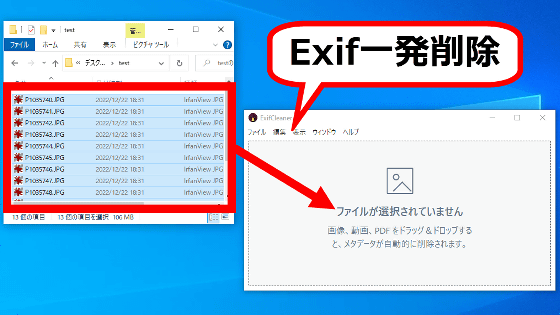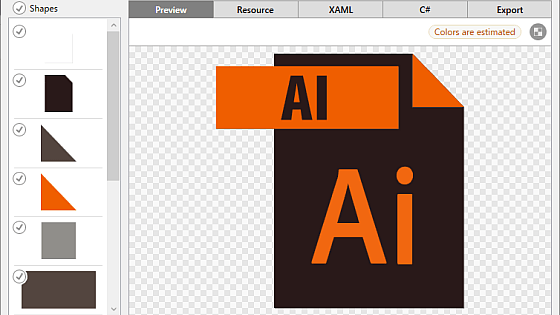オンラインでPhotoshop級の画像加工ができる「nexImage」
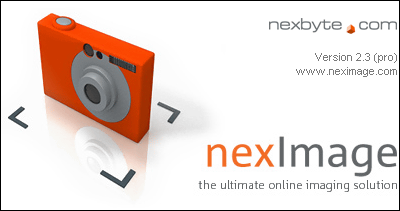
DHTMLやAJAXを使いまくったオンライン画像加工サービスです。
レイヤー機能や自動でコントラストを調整する機能などがあり、シャープやぼかし、グレースケール、ガンマ値補正、ネガポジ反転といった代表的な各種フィルタも使用可能です。切り抜き、回転、反転、リサイズ、なんでもできます。
また、ちゃんと「元に戻る」機能があり、何段階でも戻ることが可能です。これは安心。
編集するためにアップロードした画像は最後に自分のパソコンへダウンロードして保存可能。ファイル形式も幅広く、JPEG・GIF・PNG・BMP・TIF・PICT・PCX・TGA・PCD形式で保存できます。JPEGは圧縮率の指定が可能で、GIFは色数指定やディザリングの指定もできます。
というわけで、実際にデジカメで撮影した画像で「nexImage」を使ってみました。
nexImage :: The ultimate online imaging solution
http://neximage.com/en/home/
実際に利用するにはこちらから。
http://demo.neximage.com/
まずは画像をアップロードする。「File」をクリック
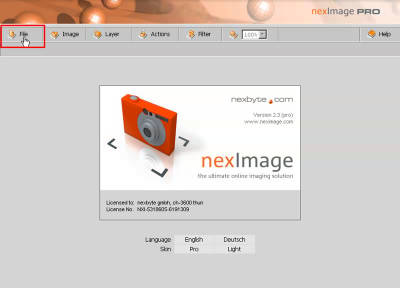
「Open image」→「Upload image」と進む
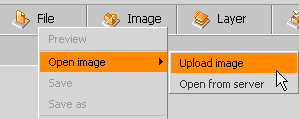
「参照」を押してアップロードしたい画像を選び、「OK」をクリック
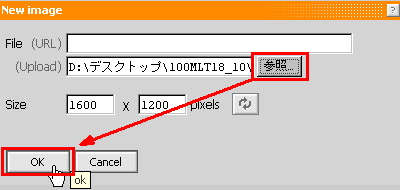
しばらく待つとこうなる。左がパレット、中央がアップロードした画像、右がレイヤーパレット。Photoshopの操作画面を参考にしているっぽい。
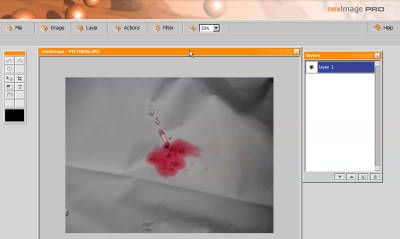
「Image」からは画像のリサイズや回転、反転が行える

「Layer」からは同様の操作をレイヤー上の画像に対して行うことができる。また、ヒストグラムも用意されている。

こんな感じで表示される。ちゃんとRGB別に切り替えることもできる。

「Actions」はPhotoshopのアクション機能と同じで、一連の操作を全自動で行うことができる。WordやExcelのマクロ機能みたいなものだ。今回は640×480の枠で切り抜いてから自動補正を行う「Optimize 640x480」を選んでみた

枠が出現するので、切り抜きたい部分に移動させ、クリックして枠を固定する

それから上にあるチェックマークをクリック

するとこうなる

今度はすかし画像を加えてみる。いわゆるウォーターマークという機能だ。

このように、画像右上にロゴ画像が自動挿入された。左パレットの元に戻すアイコンをクリックすると分かるが、いくつかの操作を自動的に実行した後がうかがえる

次は「Image effects」を実行してみる

範囲を指定してからチェックマークをクリック

こんな感じでスライダーを動かすとプレビュー画像も変化する。AJAXなどをバリバリに使っているのがよく分かる

「Filter」からは各種フィルタを利用可能

今回は「Auto contrast」を使って、コントラストを自動的に調整してみることにする

こんな感じになった

最後に加工後の画像を保存するには「File」から「Save」を選択

「Local Drive」を選んでから、保存したい画像形式やオプションを選び、「OK」をクリック

「保存」をクリックすれば完了

なお、これらはすべてあくまでも「デモ」であり、上記の機能まではすべて無料で利用できます。
これ自体は販売されているもの。製品版ではさらにプラグイン機能やアクションの記録と保存、指定したフォルダ内の画像を全部全自動で加工するなどの様々な拡張機能が利用可能だそうです。
この「nexImage」を使ったオンラインでもとしては他にも、Flickrと連携する「Preloadr」というのもあります。
Preloadr: Image processing powered by nexImage
http://preloadr.com/
「Preloadr」経由でFlickrアカウントにログインすれば、加工してからFlickrに画像をアップロードできるという仕組みです。なかなか応用が利いていい感じです。
・関連記事
デュアルモニタにすると生産性が30%アップする - GIGAZINE
・関連コンテンツ